Kako instalirati Windows 10 na CHUWI Aerobook 2019
Windows / / August 05, 2021
Chuwi je kineska tvrtka za proizvodnju uređaja koja je prilično popularna za izradu jeftinih tableta i prijenosnih računala. Oni dobro razumiju ovaj segment, a nedavno su smislili još jedan jeftin, ali sposoban laptop, Chuwi Aerobook 2019. Štoviše, Chuwi Aerobook 2019 pod haubom ima veće specifikacije i malo je skup s obzirom na prijenosna računala tvrtke prethodne generacije. Također se reklamira kao najpristupačniji širokozaslonski prijenosnik na tržištu. Ovo prijenosno računalo dizajnirano je na takav način da su neke od najvažnijih stvari koje korisnik želi od prijenosnog računala poput performansi, a opet dizajna, isplative.
U ovom postu uputit ćemo vas kako instalirati Windows 10 na Chuwi Aerobook 2019. Već instalirani Windows 10 dobro funkcionira i potpuno je bez bloatware-a, ali trebali biste znati i metode za ponovnu instalaciju ako situacije krenu prema jugu. Chuwi je proizvod uspješne IndieGoGo kampanje, a dizajneri su prilično dobro postavili dobar laptop s obzirom na njegovu cijenu. Dakle, bez daljnjeg odlaganja, krenimo izravno u sam članak;

Sadržaj
- 1 Pregled uređaja
- 2 Upozorenje
- 3 Prednosti ponovne instalacije sustava Windows 10
-
4 Koraci za instalaciju sustava Windows 10 na Chuwi Aerobook 2019
- 4.1 Preduvjeti
- 4.2 Upute za instalaciju
Pregled uređaja
Chuwi je prilično popularan za proizvodnju isplativih naprava, posebno prijenosnih računala, a Chuwi Aerobook 2019 nije iznimka. Međutim, skuplji je od svoje prethodne generacije, ali pruža vam moćne performanse ispod haube.
Govoreći o dizajnu i izradi, dizajneri su mu dali lijepu čistu sliku sa širokim zaslonom te tipkovnicu i trackpad bez okvira koji mogu nagovijestiti sličnosti s Appleovim MacBook. Vjerojatno to govori i naziv Aerobook. Aerobook unaprijed ima širokozaslonski zaslon i ima 80% omjera zaslona i tijela. To omogućuje prijenosnom računalu da prikaže 13,3-inčni zaslon na 12-inčnom okviru. Chuwi Aerobook ima Full HD zaslon rezolucije 1920 × 1080 zajedno s IPS LCD panelom. Kut gledanja također je sjajan i penje se do 178 stupnjeva, a također dolazi s laminiranjem protiv odsjaja. Uređaj je težak oko 2,77 kilograma i ima samo 8 mm debljine. Glavna ljuska uređaja izrađena je od aluminijske legure i pjeskarena je kako bi površina Aerobook-a dobila gladak izgled.
Ispod haube, uređaj pokreće procesor Intel Core M3 6Y30 koji radi na taktu od 2,20 GHz (uz pomoć turbo pojačala), a može proizvesti dovoljno snage za svakodnevnu upotrebu i zabavu. Štoviše, proizveden je postupkom od 14 nm i ima 41% bržu obradu grafike u odnosu na prethodne generacije. Dobivate 8 GB DDR3 RAM-a i 128 GB eMMC kapaciteta za pohranu. Baterija traje do 8 sati (kako tvrdi tvrtka), a litij-polimerna baterija od 38 Wh ima 3 puta veći kapacitet od običnih baterija.
Tipkovnica je lijepo razmaknuta i osvjetljena je pozadinom. Osim toga, dobivate i 2 USB 3.0 porta, 1 Micro HDMI, USB priključak Type-C, utor za memorijsku karticu i priključak za slušalice. Chuwi Aerobook također ima dvostruke mikrofone, što može biti dobro za korisnike koji obavljaju puno video poziva. Prednja kamera ima 2MP i također je dobra za streaming uživo ili video pozive.
Upozorenje
Ponovnom instalacijom sustava Windows uklonit će sve vaše osobne datoteke, aplikacije i upravljačke programe koje ste instalirali, aplikacije i prilagodbe od proizvođača računala i promjene koje ste izvršili u Postavkama. Također imajte na umu da ne možete poništiti ponovnu instalaciju sustava Windows. Svakako napravite sigurnosnu kopiju svih važnih datoteka i podataka.
Prednosti ponovne instalacije sustava Windows 10
Moglo bi biti mnogo prilika u kojima vaš uređaj ne funkcionira poput vas nekada kad ste ga kupovali u trgovini. U takvim bi slučajevima ponovna instalacija sustava Windows na računalu / prijenosnom računalu mogla biti brzo i jednostavno rješenje za vraćanje stvari u normalu. Evo popisa prednosti ponovne instalacije sustava Windows 10;
- Ako je vaše računalo pogođeno zlonamjernim softverom ili adwareom, a vi dobivate smiješnu količinu skočnih prozora, u ovom slučaju, ako nijedan softver ili aplikacija ne radi, trebali biste ponovo instalirati Windows. Ovo vam daje čistu ploču.
- Uređaj radi vrlo sporo i tada se vrlo često ponovno pokreće, trebali biste ponovo instalirati Windows i vratiti sve u normalno stanje.
- Postoje slučajevi kada nakon dužeg vremenskog razdoblja želimo promijeniti neke postavke svog prijenosnog računala / radne površine. Promjena postavki također mnogo puta uključuje podešavanje sustava i datoteka registra. A slučajno ako ih izbrišete, računalo može postati nestabilno ili čak uopće ne raditi. U takvim biste slučajevima trebali ponovo instalirati Windows.
- To je često slučaj kada vaš tvrdi disk otkaže ili se ošteti, a vama preostaje samo plavi zaslon. Zatim je vrijeme da ponovo instalirate Windows.
- Ponovnom instalacijom Windowsa dobivate čist rad i sve neuredne i neispravne datoteke ili kvarovi s kojima se možda suočavate nestaju.
Koraci za instalaciju sustava Windows 10 na Chuwi Aerobook 2019
Preduvjeti
- USB pogon - 16 GB
- Provjerite ima li baterija vašeg Chuwi Aerobook više od 50% punjenja ili više.
Upute za instalaciju
- Prvo formatirajte USB pogon u format FAT32 i navedite pogon kao „WINPE“.
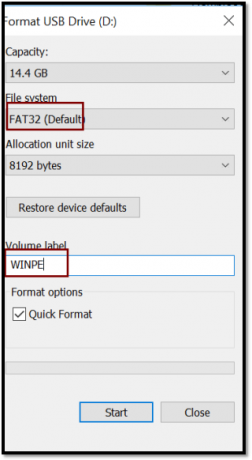
- Sada morate kopirati dekomprimiranu flash datoteku sustava Windows na USB pogon. Pazite da na USB disku ne postoje druge mape osim mape flash datoteka.
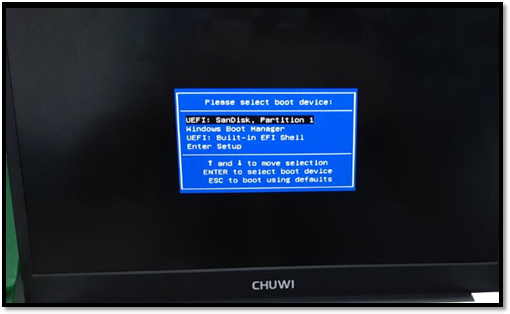
- Kad je to gotovo, trebate priključiti USB disk u USB priključak svojeg Aerobook-a i pritisnuti FN + F7 tipke za pokretanje uređaja.

- Kad se na ekranu pojavi "Odaberite uređaj za pokretanje“, Odaberite USB disk za automatsko pokretanje bljeskalice.
- Uređaj će početi treptati Windowsima na vašem Aerobook-u i postotni napredak normalno treperi.

- Kada se na zaslonu prikaže „x: \ widnows \ system32>“, Imajte na umu da je postupak ponovnog učitavanja završen.
- Upišite "exit" i pritisnite tipku Enter na tipkovnici za izlaz.
- Izvadite USB disk iz prijenosnog računala i automatski pokrenite uređaj. (bit će potrebno oko 10-12 minuta prvi put nakon treptanja)
- Jednom kada se sustav pokrene, mora ući u način tvorničkog testiranja.
- Na zaslonu radne površine vidjet ćete datoteku za čišćenje. Dvaput kliknite na njega da biste prvo ušli u jezično sučelje i u korisnički način rada pri drugom pokretanju.

Pa, evo vam s moje strane u ovom postu. Nadam se da vam se svidio ovaj post i uspješno ste ponovo instalirali Windows 10 na svoje prijenosno računalo Chuwi Aerobook 2019. Obavijestite nas u komentarima u nastavku ako ste se suočili s bilo kakvim poteškoćama dok ste slijedili gore navedene postupke ili bilo koja druga pitanja. Do sljedećeg posta... Živjeli!
Digital Sigurni marketinški agent Six Sigma i Google koji je radio kao analitičar za Top MNC. Ljubitelj tehnologije i automobila koji voli pisati, svirati gitaru, putovati, voziti bicikl i opustiti se. Poduzetnik i bloger.


![Preuzmite Resurrection Remix na Samsung Galaxy S6 baziranom na 9.0 Pie [RR 7.0]](/f/6336a90a7aa55569a131bb8f73d3504c.jpg?width=288&height=384)
